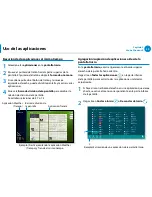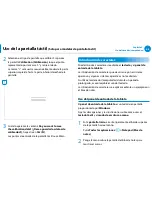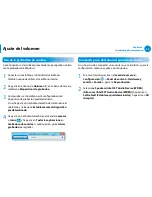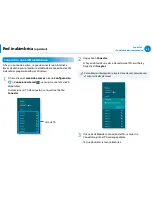50
Capítulo 3.
Uso deldenador(computador)
Uso de la pantalla táctil
(Solo para modelos de pantalla táctil)
Introducción de caracteres en el Modo de escritura a
mano
Puede introducir los caracteres escribiéndolos en el panel de
entrada del Modo de escritura a mano de la pantalla táctil.
El modo de escritura a mano puede no estar disponible en
algunos idiomas.
1
Pulse el icono de
Modo de escritura a mano
en el panel
de entrada de la tableta.
2
Escriba los caracteres en el área de entrada del
panel de
entrada del Modo de escritura a mano
de la pantalla táctil.
3
Pulse el botón
Insert (Insertar)
para introducir los caracteres.
Precauciones de uso de la pantalla táctil
Utilice la pantalla táctil con las manos limpias y secas. En
•
entornos húmedos, elimine la humedad de las manos y de la
superficie de la pantalla táctil antes de usar ésta.
No rocíe ningún producto limpiador directamente sobre la
•
pantalla táctil. La solución líquida se podría introducir dentro
de la pantalla táctil por el borde inferior.
Cuando utilice un limpiador líquido, humedezca un paño en la
solución y limpie con éste la pantalla (un producto limpiador o
un paño que contengan sustancias abrasivas pueden dañar la
pantalla táctil).
Evite que la pantalla táctil reciba impactos fuertes y no la toque
•
con un objeto puntiagudo, como un bolígrafo.
Podría dañar la pantalla táctil.
Si el dedo solo toca ligeramente la pantalla táctil, ésta no lo
•
reconocerá.
Si desea usar un lápiz, utilice el lápiz digitalizador suministrado
•
(opcional). De lo contrario, es posible que el ordenador
(computador) no funcione adecuadamente.
Evite que caiga el lápiz digitalizador, ya que puede dañarse la
•
punta.
Cuando pulse la pantalla táctil, toque con precisión el elemento
•
deseado sin tocar otros elementos.
Si la pantalla táctil tiene restos de sustancias extrañas, como
•
insectos o agua, no funcionará adecuadamente.
Summary of Contents for ATIV Smart PC Pro XE500T1C
Page 1: ...Gu a del usuario...